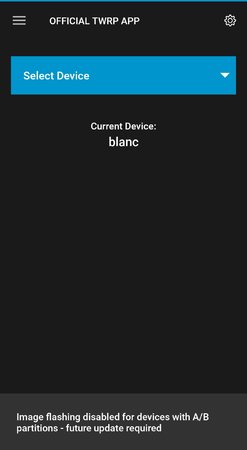E
Ernalo11
Neues Mitglied
- 11
Hallo liebe Community!
Ich kann bei meinem Mate 10 Pro keinen reset durchführen.
Der Bootloader ist unlocked.
Root mit Magisk.
TWRP ist zwar drauf, doch kann ich nicht mehr starten.
Firmware ist immer noch die 9.0.0.161. Liegt daran, dass ich kein Update durchführen kann. Ein Provider Update lässt sich zwar herunterladen, doch es installiert sich nicht. Das ist auch der Grund warum ich mich endlich mal darum kümmern muss. Bisher hab ich es nicht geschafft.
Ebenfalls kann ich den Fastboot Modus nicht mehr aufrufen. Weder per All in one Tool noch per Tastenkombination. Es startet ganz normal. Die Info, dass es unlocked ist erscheint, doch die drei Auswahlmöglichkeiten sind nicht mehr vorhanden. Den Bootloader wieder sperren scheitert am fehlenden Fastboot.
Woran kann es liegen?
Was kann ich tun?
Ich habe bereits intensiv nach diesen Symptomen gesucht, doch nix passendes gefunden. Deshalb frag ich euch.
Habt Dank für eure Hilfe und Unterstützung!
Gruß
Ernalo
Ich kann bei meinem Mate 10 Pro keinen reset durchführen.
Der Bootloader ist unlocked.
Root mit Magisk.
TWRP ist zwar drauf, doch kann ich nicht mehr starten.
Firmware ist immer noch die 9.0.0.161. Liegt daran, dass ich kein Update durchführen kann. Ein Provider Update lässt sich zwar herunterladen, doch es installiert sich nicht. Das ist auch der Grund warum ich mich endlich mal darum kümmern muss. Bisher hab ich es nicht geschafft.
Ebenfalls kann ich den Fastboot Modus nicht mehr aufrufen. Weder per All in one Tool noch per Tastenkombination. Es startet ganz normal. Die Info, dass es unlocked ist erscheint, doch die drei Auswahlmöglichkeiten sind nicht mehr vorhanden. Den Bootloader wieder sperren scheitert am fehlenden Fastboot.
Woran kann es liegen?
Was kann ich tun?
Ich habe bereits intensiv nach diesen Symptomen gesucht, doch nix passendes gefunden. Deshalb frag ich euch.
Habt Dank für eure Hilfe und Unterstützung!
Gruß
Ernalo